Попередня сторінка: 6.2. Стильове оформлення слайдів презен...
Наступна сторінка: 6.4. Елементи анімації в презентації
Розкажіть про свій досвід створення презентацій
Говорячи про програму створення комп’ютерних презентацій, зазвичай згадують три основні елементи: анімацію, керовану анімацію (тригери), навігацію (гіперпосилання), які надають родзинки презентаціям. Наразі ми будемо говорити саме про навігацію.
За структурою презентації можуть бути лінійними або розгалуженими. У лінійних презентаціях переходи можливі від попереднього слайду до наступного і навпаки. Більшість презентацій саме лінійні. Розгалужені (інтерактивні) презентації відрізняються тим, що в них можливі переходи від однієї групи слайдів до іншої. На слайдах можна розташовувати спеціальні елементи керування — гіперпосилання.
Гіперпосилання використовують під час показу презентації для переходу від одного слайда до іншого (так звана навігація), запуску якоїсь програми, відтворення кліпу, відкривання вебсторінки сайту або файлу тощо.
Гіперпосиланням можна зробити будь-який об'єкт слайда, наприклад текстовий фрагмент, зображення, фігуру. Зовні текстове гіперпосилання відрізняється від звичайного тексту підкресленням, а також тим, що в режимі демонстрації слайда в разі наведення на посилання курсору миші той набуває форми руки з піднятим вказівним пальцем.
Алгоритм створення гіперпосилання
Крок
1
Виділіть фрагмент тексту на слайді. Виконайте команду Вставка Гіперпосилання
Крок
2
У вікні Вставка гіперпосилання, що відкриється, пов'яжіть гіперпосилання з певним об'єктом — файлом, вебсторінкою, місцем в документі (слайдом), новим документом або адресою електронної пошти.
Для цього виберіть на панелі у лівій частині діалогового вікна тип об'єкта і виберіть його у ділянці праворуч (рис. 6.12).

Якщо посилання вказує на вебсторінку або файл, то для їх відкривання запускатиметься відповідна програма. Причому після її закриття, знову повертаємось в презентацію, на той слайд, з якого ми переходили за гіперпосиланням (рис. 6.13).
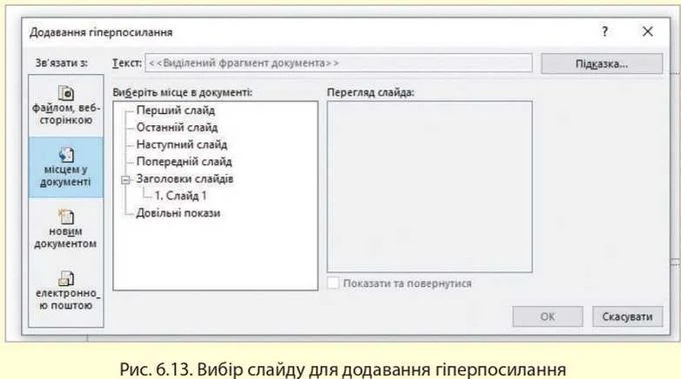
Крім гіперпосилань, на слайдах можна розташовувати й інші елементи керування — так звані кнопки дій (рис. 6.14). PowerPoint пропонує 12 кнопок. Розглянемо, які саме.
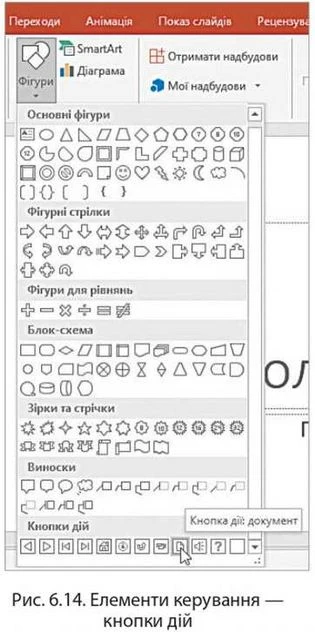
|
Кнопки |
Назва Призначення |
|
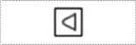 |
Назад |
Перехід на попередній слайд |
 |
Далі |
Перехід на наступний слайд |
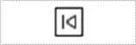 |
На початок |
Перехід на перший слайд |
 |
В кінець |
Перехід на останній слайд |
 |
Додому |
Перехід на початковий слайд |
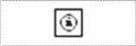 |
Відомості |
Перехід на слайд з інформацією про автора презентації |
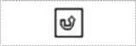 |
Повернення |
Перехід на останній переглянутий слайд |
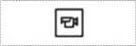 |
Фільм |
Запускає перегляд доданого відеокліпа на слайді |
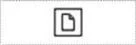 |
Документ |
Запускає виклик програми |
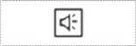 |
Звук |
Використовується для відтворення доданого аудіофайлу |
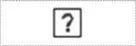 |
Довідка |
Перехід на слайд з довідковою інформацією |
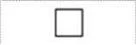 |
Настроювана |
Для налаштування за вибором розробника презентації |
Кнопки дій — це низка фігур, які зображують кнопки, для яких уже призначено одну з найчастіше вживаних дій.
Кнопки дій додають до слайда за допомогою Вставка —> Фігури. Останні фігури це і є кнопки. Після вибору кнопки бажаного вигляду та клацання на певному місці слайда з’явиться зображення кнопки та відкриється діалогове вікно Настроювання дії (рис. 6.15).
Кнопки дій також використовують під час показу слайдів для виконання певних операцій, наприклад, навігаційних переходів, запуску програм, відкриття файлів тощо.
Існує дві можливості виконати дію при натисненні на ліву клавішу миші, або при наведенні на кнопку вказівника миші. В обох випадках робота ідентична: вибір дії зі списку (рис. 6.16): перехід за гіперпосиланням, виклик програми, запуск макроса, звук.
Перехід за гіперпосиланням, у свою чергу, надає можливість вибору однієї з пропонованих на рис. 6.16 дій.
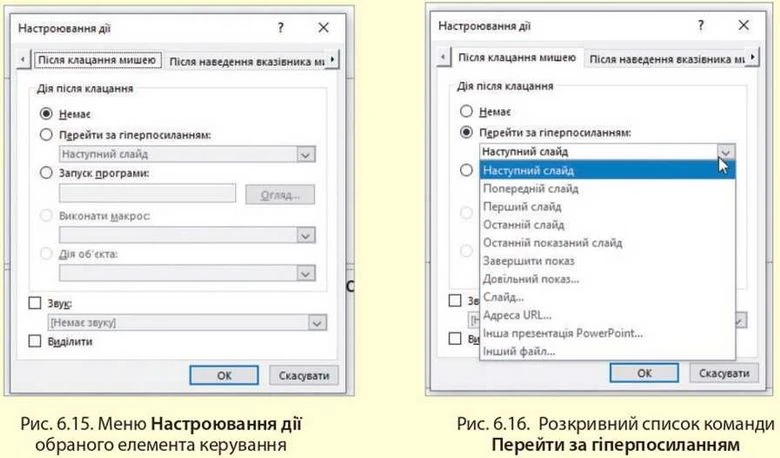
Налаштування, притаманні кнопкам дій, можна застосувати до будь-яких об'єктів слайда, наприклад, до фрагментів тексту, графічних об'єктів тощо.
Після налаштування роботи кнопки можна відформатувати саму кнопку, використовуючи відомі вам команди: змінити фігуру, колір заливки та контуру, змінити тип контуру, додати ефекти і текст.
Додатково можна налаштувати презентацію таким чином, щоб навігація здійснювалась певним маршрутом, не дозволяючи користувачу його змінювати. Це досягається лише однією командою: Показ слайдів -» Налаштування показу слайдів і в меню, що відкрилось, слід відмітити Автоматичний (повний екран) (рис. 6.17).
Роботу в презентації можна закінчити також натисненням клавіши Esc.

Запитання для перевірки знань
З яким об'єктом на слайді може бути пов'язано гіперпосилання?
На який об'єкт може здійснюватися перехід після вибору гіперпосилання на слайді презентації під час її демонстрації?
Як створити гіперпосилання для переходу до перегляду певного слайда під час демонстрації?
Як створити гіперпосилання на слайді презентації для переходу на веб-сторінку під час демонстрації?
Як повернутися до демонстрації презентації, якщо було вибрано гіперпосилання, яке відкрило вікно текстового процесора?
Які існують кнопки дій? Опешіть їх призначення.
Завдання для самостійного виконання
Створіть комп'ютерну презентацію «Моя прогулянка».
Зв'яжіть презентацію та кліп, створений під час виконання завдання з розділу 5 (§ 5.5.)
Це матеріал з підручника Інформатика 8 клас Руденко (2021)
Наступна сторінка: 6.4. Елементи анімації в презентації